发布时间:2016-06-07 15: 17: 16
大家都知道五条长度相等的线段,首尾相连构成的一个封闭形状且内角相等的平面图形叫正五边形。几何画板作为专业的绘图工具,该怎么才能画出标准的正五边形呢?在前面的教程中学习了用几何画板旋转命令构造正五边形的方法,方法当然不止这一种,本节就给大家介绍用几何画板迭代构造正五边形的方法。
步骤一 新建参数n=5。打开几何画板,点击上方“数据”菜单,在其下拉菜单选择“新建参数”命令,在弹出的对话框修改参数名称为n,数值改为5(不要小数的)。
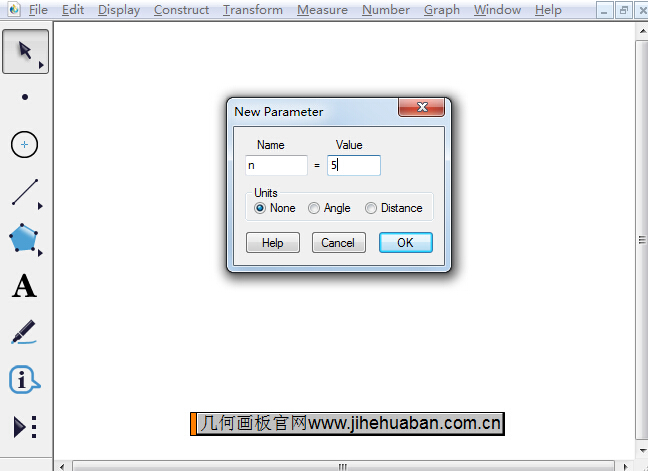
步骤二 绘制五边形的中心和起点。选择左侧工具箱“点工具”,在画板空白处任意绘制一点A,作为五边形的中心;再绘制另外一个点B,作为五边形一个边的起点。
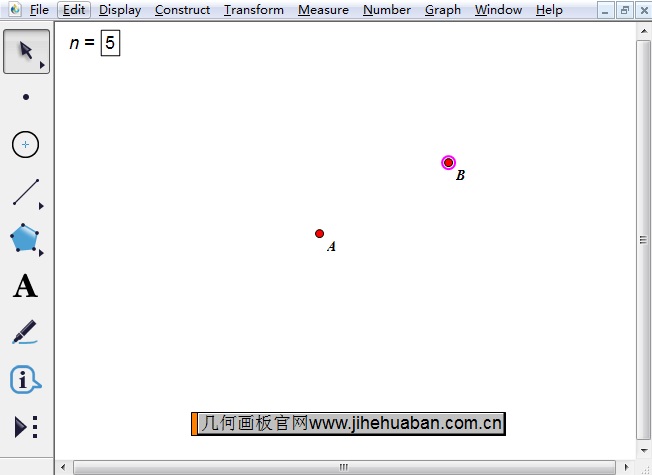
步骤三 计算数值360°÷n。点击上方“数据”菜单,在其下拉菜单选择“计算”命令,在弹出的对话框计算数值,得到360°÷n的值。
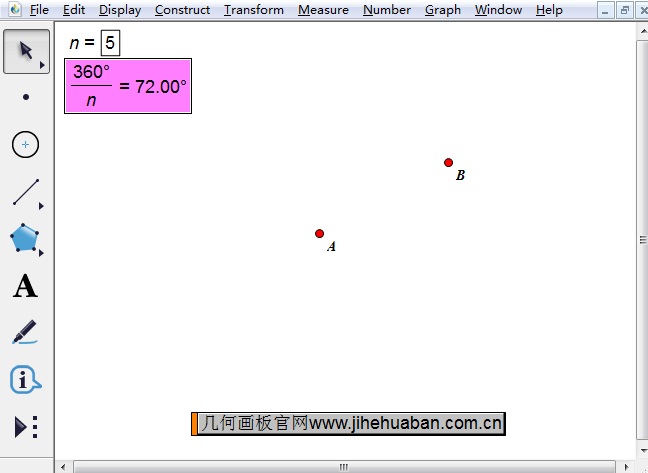
步骤四 对点B执行旋转变换。选择“移动箭头工具”,双击点A,标记旋转中心;选中点B,执行“变换”——“旋转”命令,角度点击上步的计算值,这样就出现新的点B’,构造线段BB’,如下图所示。
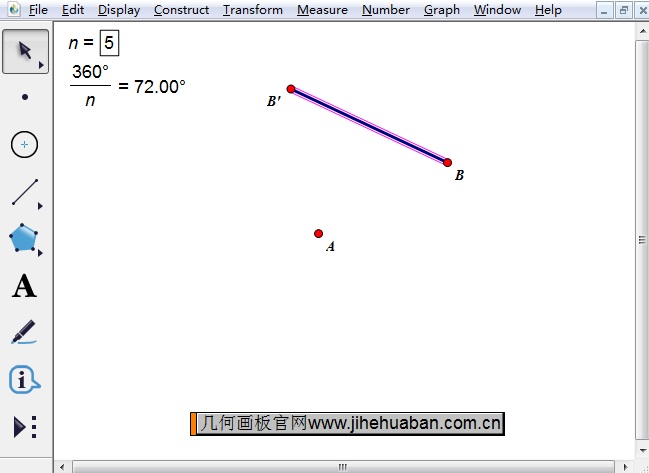
步骤五 只选中B和参数n,按住shift键,执行“变换”——“深度迭代”命令,在初象高亮区内点击点B’,然后点击“迭代”按钮,完成五边形绘制。
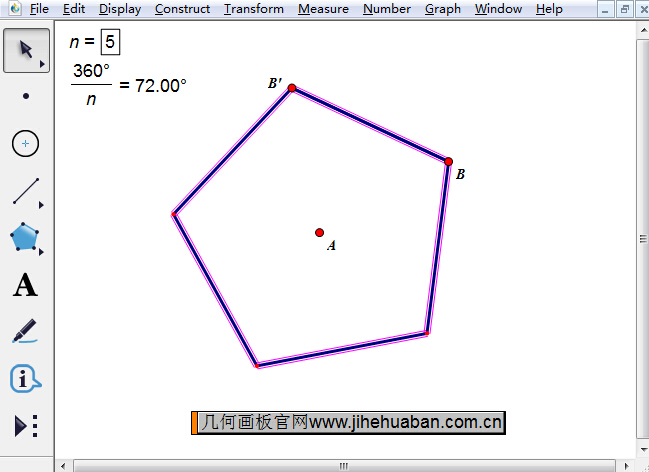
以上给大家详细介绍了利用几何画板迭代功能构造正五边形的方法,主要在于让大家掌握几何画板迭代功能的灵活运用。利用迭代还可以构造很多几何图形和精美图案,在前面的教程中都有介绍。如果你对之前学习的用反射命令构造正五边形有疑问,可参考:如何使用旋转命令构造正五边形。
展开阅读全文
︾